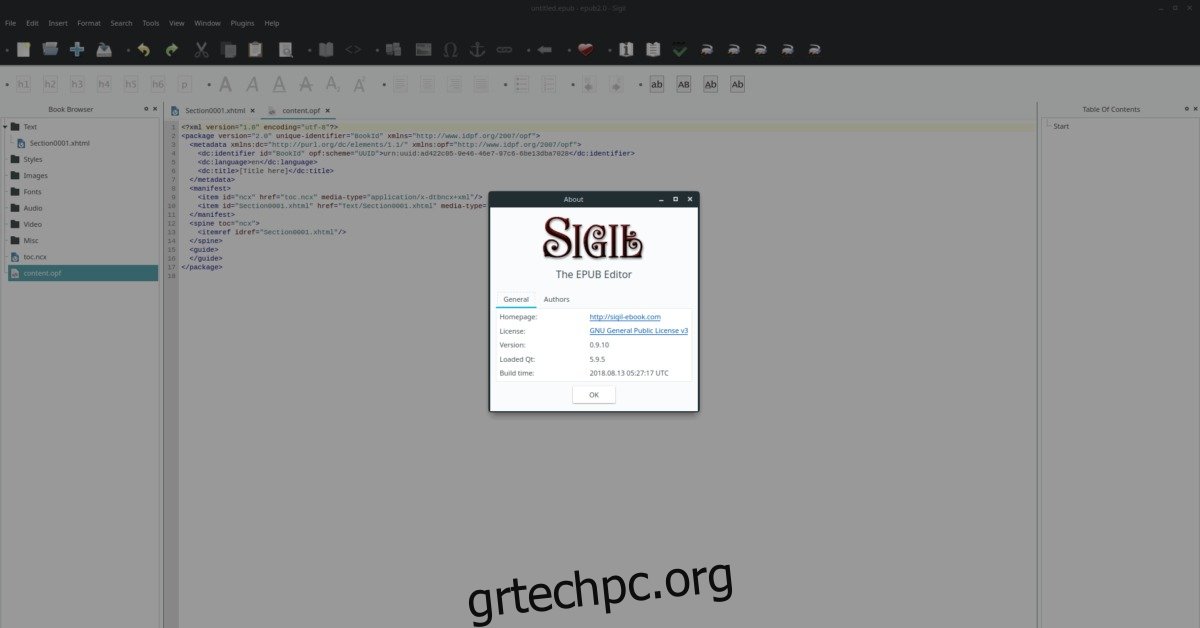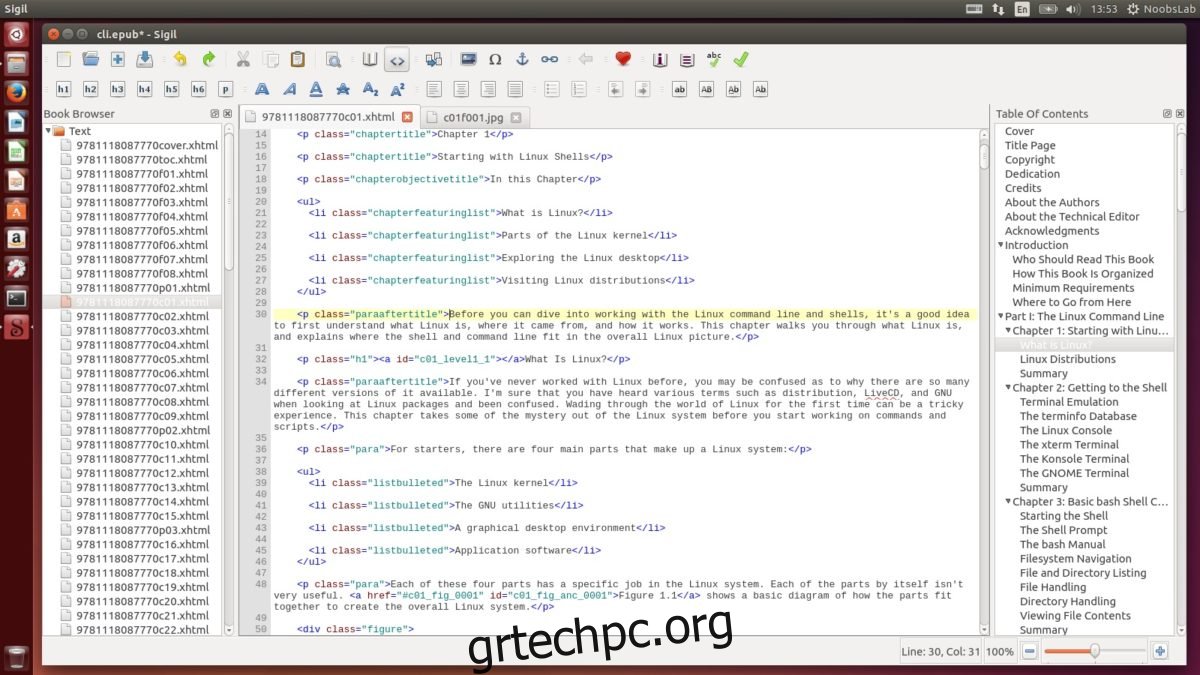Εάν σκοπεύετε να δημιουργήσετε ένα νέο eBook στην πλατφόρμα Linux, θα χρειαστείτε ένα σταθερό πρόγραμμα επεξεργασίας. Στο Linux, υπάρχουν μερικές επιλογές, αλλά μία που κερδίζει σταθερά πλήθος χρήσης είναι ο επεξεργαστής Sigil eBook.
SPOILER ALERT: Κάντε κύλιση προς τα κάτω και παρακολουθήστε το εκπαιδευτικό βίντεο στο τέλος αυτού του άρθρου.
Πίνακας περιεχομένων
Εγκαταστήστε βιβλιοθήκες
Η δημιουργία του Sigil σε Linux είναι δυνατή, αν και πριν επιχειρήσετε να το κάνετε, θα χρειαστεί να εγκαταστήσετε τις απαραίτητες βιβλιοθήκες και διάφορα αρχεία εξάρτησης. Ανοίξτε ένα τερματικό και ακολουθήστε τις παρακάτω οδηγίες. Λάβετε υπόψη ότι οι εξαρτήσεις θα διαφέρουν σε κάθε έκδοση του Linux, επομένως είναι καλύτερο να ανατρέξετε στην επίσημη τεκμηρίωση για τη δημιουργία λογισμικού στη διανομή Linux σας.
Σημείωση: ορισμένες διανομές Linux έχουν το Sigil στις πηγές λογισμικού τους. Ωστόσο, η δημιουργία του λογισμικού από την πηγή σάς προσφέρει μια πιο ενημερωμένη έκδοση.
Ubuntu/Debian
sudo apt install git python3-tk python3-pyqt5 python3-html5lib python3-regex python3-pillow python3-cssselect python3-cssutils python3-chardet python3-dev python3-pip python3-lxml python3-six build-essential libhunspell-dev libpcre3-dev libminizip-dev git cmake qtbase5-dev qttools5-dev qttools5-dev-tools libqt5webkit5-dev libqt5svg5-dev libqt5xmlpatterns5-dev
ή
sudo apt-get git python3-tk python3-pyqt5 python3-html5lib python3-regex python3-pillow python3-cssselect python3-cssutils python3-chardet install python3-dev python3-pip python3-lxml python3-six libhunspell-dev libpcre3-dev libminizip-dev build-essential git cmake qtbase5-dev qttools5-dev qttools5-dev-tools libqt5webkit5-dev libqt5svg5-dev libqt5xmlpatterns5-dev
Arch Linux
Για χρήστη του Arch Linux υπάρχει ένα βολικό Διατίθεται πακέτο AUR που θα εγκαταστήσει αυτόματα όλες τις εξαρτήσεις και θα δημιουργήσει το Sigil. Κατευθύνετε τον αγαπημένο σας βοηθό AUR σε αυτό το πακέτο εδώ. Εναλλακτικά, εγκαταστήστε τις βιβλιοθήκες με μη αυτόματο τρόπο:
sudo pacman -S base-devel git git clone https://aur.archlinux.org/sigil-git.git cd sigil-git makepkg -si
Μαλακό καπέλλο
sudo dnf install git python3-tkinter cmake qt5-qtbase-devel qt5-qtwebkit-devel qt5-qtsvg-devel qt5-qttools-devel qt5-qtxmlpatterns-devel zlib-devel hunspell-devel pcre-devel minizip-devel pkgconfig python3-devel desktop-file-utils libappstream-glib python3-pillow python3-cssselect python3-cssutils python3-html5lib python3-lxml python3-qt5 python3-regex python3-chardet python3-six hicolor-icon-theme
OpenSUSE
sudo zypper install git boost-devel pkgconfig cmake dos2unix fdupes make hunspell-devel libqt5-qtbase-devel gcc-c++ libqt5-qtlocation-devel libstdc++-devel libxerces-c-devel libxml2-devel libxslt-devel make pcre-devel python3-devel unzip python3-html5lib python3-lxml python3-six python3-tk python3-Pillow python3-cssselect python3-cssutils
Γενικό Linux
Η σελίδα Sigil Github περιγράφει λεπτομερώς τις εξαρτήσεις που χρειάζεται ένας χρήστης για να δημιουργήσει το λογισμικό. Δυστυχώς, αναφέρεται μόνο στο τι πρέπει να εγκατασταθεί στο Ubuntu και στο Debian. Ευτυχώς, είναι δυνατό να λάβετε τα ονόματα των πακέτων του Ubuntu και να τα εισαγάγετε Pkgs.org και βρείτε ισοδύναμα σε πολλές διαφορετικές κατανομές.
Κατασκευάστε το Sigil
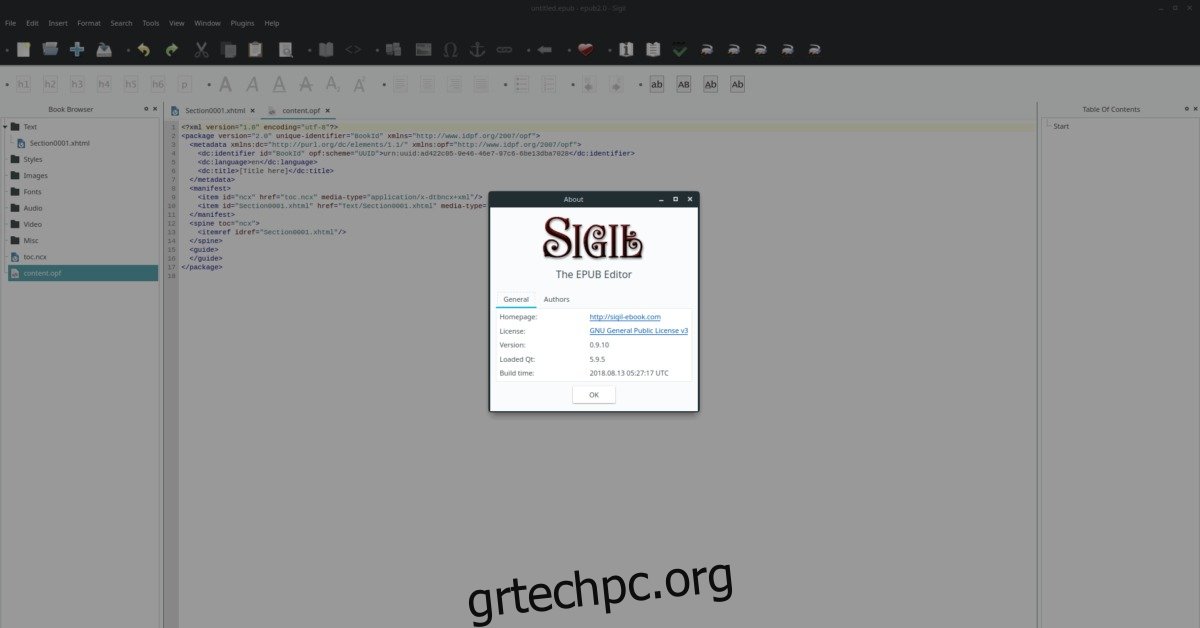
Το πρώτο βήμα για τη δημιουργία του επεξεργαστή Sigil eBook είναι να τραβήξετε την πιο πρόσφατη έκδοση του πηγαίου κώδικα από τη σελίδα του Github. Σε ένα τερματικό, χρησιμοποιήστε την εντολή git clone.
git clone https://github.com/Sigil-Ebook/Sigil.git
Στη συνέχεια, χρησιμοποιήστε την εντολή mkdir και δημιουργήστε έναν νέο, ξεχωριστό κατάλογο κατασκευής. Η δημιουργία ενός καταλόγου κατασκευής είναι σημαντική επειδή δεν είναι καλή ιδέα να μεταγλωττίσετε τον κώδικα απευθείας στον φάκελο του πηγαίου κώδικα.
mkdir ~/sigil-build
Μετακινήστε το τερματικό στον νέο φάκελο δημιουργίας Sigil με CD.
cd ~/sigil-build
Καλέστε το cmake και ρυθμίστε το περιβάλλον ανάπτυξης.
cmake -G "Unix Makefiles" -DCMAKE_BUILD_TYPE=Release ~/Sigil
Η παραπάνω εντολή θα δημιουργήσει όλα τα απαραίτητα εργαλεία για να λειτουργήσει το Sigil. Εάν το cmake τελειώσει χωρίς σφάλματα, προχωρήστε στη διαδικασία μεταγλώττισης. Στο τερματικό, εκτελέστε την εντολή make.
make
Εάν διαθέτετε έναν υπολογιστή Linux προηγμένης τεχνολογίας με επιπλέον πυρήνες, δοκιμάστε αυτήν την εντολή.
make -j4
Η μεταγλώττιση προγραμμάτων από την αρχή διαρκεί πολύ. Όταν πρόκειται για Sigil, δεν υπάρχει εξαίρεση. θα περιμένετε πολύ για να τελειώσει η κατασκευή (ειδικά αν ο υπολογιστής σας Linux δεν έχει πολλούς πυρήνες). Όταν ο μεταγλωττιστής ολοκληρώσει τη δημιουργία του κώδικα, θα μπορείτε να εγκαταστήσετε το Sigil στον υπολογιστή σας με την ακόλουθη εντολή:
sudo make install
Απεγκατάσταση του Sigil
Κατασκευάσατε το Sigil, το χρησιμοποιήσατε και συνειδητοποιείτε ότι δεν το θέλετε πια στον υπολογιστή σας Linux; Δυστυχώς, δεδομένου ότι το πρόγραμμα δημιουργήθηκε με το χέρι, δεν υπάρχει εύκολο κουμπί “απεγκατάστασης” για να κάνετε κλικ.
Μην ανησυχείς! Ακολουθήστε τα παρακάτω βήματα για να μάθετε πώς να το καθαρίσετε από το σύστημα.
Αρχικά, ανοίξτε ένα τερματικό και διαγράψτε όλα τα ίχνη του πηγαίου κώδικα και των ενσωματωμένων δυαδικών αρχείων.
sudo rm -rf ~/Sigil sudo rm -rf ~/sigil-build
Στη συνέχεια, διαγράψτε τη συντόμευση της εφαρμογής, ώστε να μην εμφανίζεται πλέον στα μενού.
sudo rm /usr/local/share/applications/sigil.desktop
Τέλος, καθαρίστε τα υπόλοιπα αρχεία από τον υπολογιστή σας Linux:
sudo rm -rf /usr/local/lib/sigil/ sudo rm /usr/local/bin/sigil sudo rm /usr/local/share/pixmaps/sigil.png sudo rm -rf /usr/local/share/sigil/
Η διαγραφή όλων αυτών των αρχείων θα πρέπει να καταστήσει αμέσως το Sigil μη διαθέσιμο στο λειτουργικό σας σύστημα. Εάν το εικονίδιο της εφαρμογής Sigil παραμένει προσβάσιμο στο μενού εφαρμογών στο περιβάλλον της επιφάνειας εργασίας σας, επανεκκινήστε τον υπολογιστή σας Linux. Η επαναφορά του υπολογιστή σας θα ανανεώσει την επιφάνεια εργασίας. Αφού συνδεθείτε ξανά, το εικονίδιο θα σβήσει.